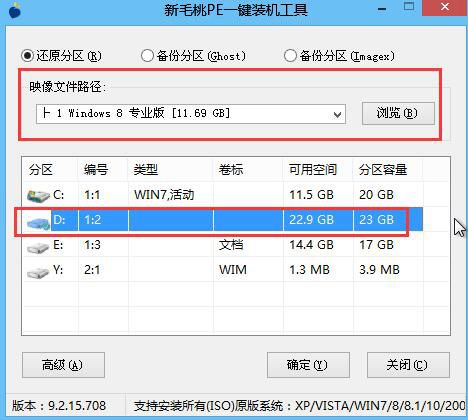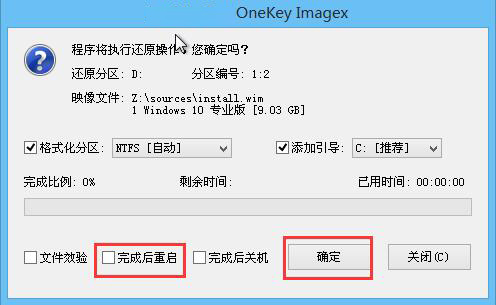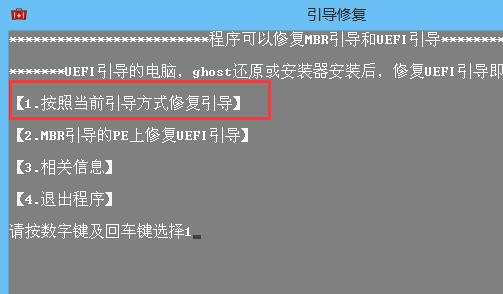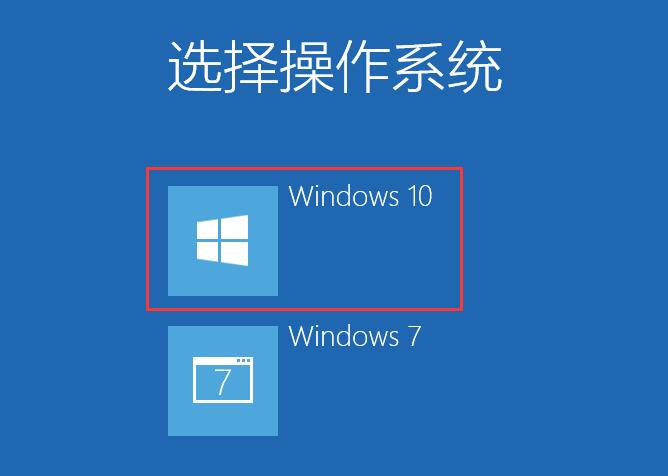最近360一直在提示升级win10系统,有些用户想尝试下win10系统,看看好不好用,但又想接着用win7系统,那该怎么办呢?其实用uefi装win7win10双系统就可以解决了,那uefi怎么装win7win10双系统呢?
准备工作:
①制作一个最新版u助手u盘启动盘,将网上下载的系统文件复制到u盘中;
步骤:
1、在pe系统中,双击打开u助手PE装机工具,点击浏览将win10系统添加进来,选择D盘为系统盘,点击确定即可,如图所示:
2、在窗口中,取消勾选完成后重启,点击确定进行还原,如图所示:
3、待还原进行结束,点击打开引导修复,按照当前引导方式修复,如图所示:
4、电脑重启后即可看到win7、win10系统可选择,选择win10即可,如图所示:
5、随后即可看到win10系统正在安装,耐心等候即可,如图所示:
以上就是uefi装win7win10双系统的操作步骤,有想要尝试安装双系统的用户,可以参考文中的方法进行安装。
责任编辑:u助手:http://www.uzhushou.cn